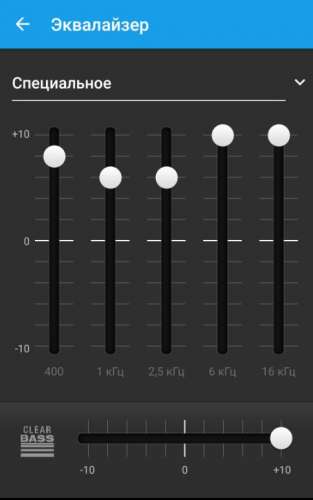Android есть, но баса маловато: как добавить?
Как добавить басов в Android-смартфоне или планшете? Большинству мобильных юзеров такой вопрос наверняка покажется диким, поскольку далеко не все понимают, что такое настоящие басы (ну, или хотя бы басы, похожие на настоящие), к тому же многие, думают, что в их планшетах и смартфонах все и так уже настроено, так что качай MP3 из Сети, втыкай наушники и вперед.
Но мы ведь знаем, что так мыслить в корне неправильно. В плане хорошего звука некоторые современные Android-девайсы способны на многое, если правильно их настроить.
Так вот, возвращаясь к обозначенному вопросу, как же все-таки выжать более-менее приличный бас из Android-планшета и/или смартфона и попутно улучшить их общую аудиопроизводительность?
Способы, разумеется, есть.
Но, прежде чем рассказать об них, пожалуй, стоит напомнить также и об одном важном моменте. Вы, наверное, уже знаете или догадываетесь о том, что на самом деле не существует (по крайней мере, пока) никаких программ, с помощью которых можно было бы увеличивать мощность звука в Android-девайсах.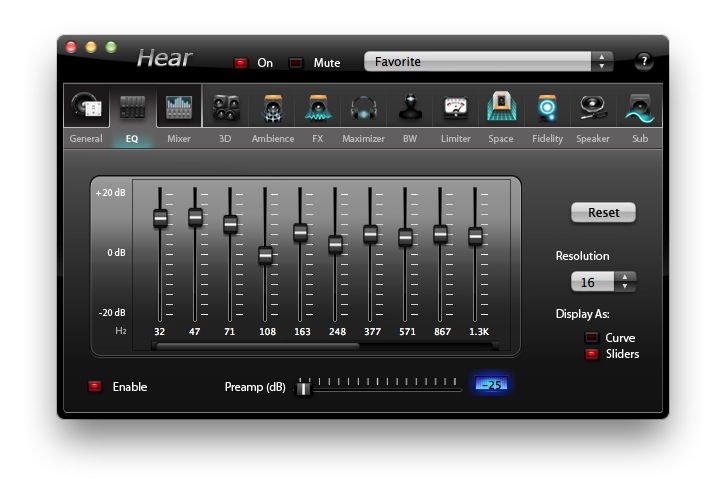
Проще говоря, планшет не будет звучать намного громче, если вы установите на него какое-нибудь эпическое мегаприложение, разработчики которого обещают вам усилить звук до заоблачного уровня. Факт имеет место быть, потому забывать о нем не будем.
С другой стороны, если у вас есть хорошие наушники, а ваш Android-планшет умеет неплохо воспроизводить звук, то это «неплохо» можно превратить как минимум в «очень хорошо». Для этого достаточно будет оптимизировать звучание низких частот, плюс немного поработать с общими аудионастройками устройства. Как это сделать?
Попробуйте следующее:
ШАГ 1: Есть специальный программный инструмент, который называется Music Volume EQ. Найти его можно в Play маркете. Прога бесплатная, весит около 2.1MB, скачивается и устанавливается быстро.
ШАГ 2: Открываем Music Volume EQ на своем Android-устройстве. На экране приложение отображаться будет в виде плавающего виджета, но пусть вас это не пугает — поначалу выглядит это несколько непривычно, зато работает как надо. На панели вы увидите регулятор громкости звука и основной аудиовизуализатор, между которыми расположена кнопка EQ. Находим ее и жмем.
На панели вы увидите регулятор громкости звука и основной аудиовизуализатор, между которыми расположена кнопка EQ. Находим ее и жмем.
ШАГ 3: Вот теперь у вас есть все элементы управления, которые необходимы для того, чтобы отрегулировать звук в вашем Android-пленшете или смартфоне в соответствии со своими аудиопредпочтениями. Слайдер настройки уровня баса расположен в левой части виджета. После настройки низких частот можно также поиграть с пресетами в выпадающем меню, чтобы откорректировать эквалайзер уже под конкретный музыкальный жанр.
И еще: закрывается приложение кнопкой, которая находится в правом верхнем углу виджета.
Лучшие программы для увеличения басов на компьютере
Пользователи ноутбуков и компьютеров часто сталкиваются с тем, что стандартные динамики, приобретенные в комплекте с девайсом, воспроизводят звук некачественно. И особенно большие проблемы возникают во время проигрывания басов.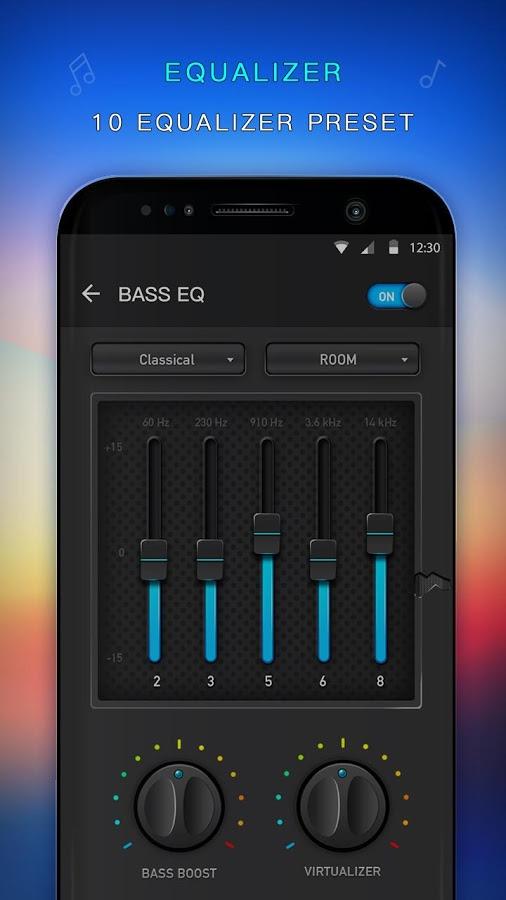
Конечно же, можно сбегать в магазин и купить себе дорогую аудиосистему, но это по карману далеко не каждому. К счастью, есть и другой способ решить проблему. Так, вы всегда можете использовать программу для увеличения басов на компьютере. А о лучших из таких утилит как раз и пойдет речь далее.
Настройки Windows 10
Перед тем, как усилить басы на компьютере сторонними программами, вы можете попробовать выполнить эту же операцию, воспользовавшись стандартными инструментами Windows. Учтите, что данный способ работает только в «Десятке», так что пользователям других версий операционной системы от Microsoft он не подойдет.
Итак, для улучшения качества звука вам нужно сделать следующее:
- Отыщите значок динамика в системном трее и кликните по нему правой клавишей мыши.
- Выберите пункт «Устройства воспроизведения».
- Выберите в появившемся списке ваши колонки (или то устройство, которое вы используете в данный момент).
- Зайдите в «Свойства».

- Перейдите на вкладку «Улучшения» и отметьте галочкой параметр Bass Boost.
- Подтвердите изменения и закройте настройки.
Теперь все аудиофайлы, воспроизводимые на вашем ПК, начнут звучать более качественно. Впрочем, если вам этого покажется мало, вы можете дополнительно использовать одну из программ для настройки басов на компьютере. К ним, собственно, и переходим.
Sound Booster
Данная утилита предназначена для поднятия громкости и качества выходного сигнала во всех приложениях, которые воспроизводят звук. Проще говоря, ее настройки одновременно повлияют и на музыку, и на видео, и на игры.
После того, как эта программа для увеличения басов на компьютере будет установлена, вы увидите маленький значок динамика, который появится в системном трее. Нажав на него, вы откроете ползунок, при помощи которого, по заверениям разработчиков, можно увеличить громкость в пять раз.
Если же кликнуть на иконку левой кнопкой мыши, вы попадете в настройки.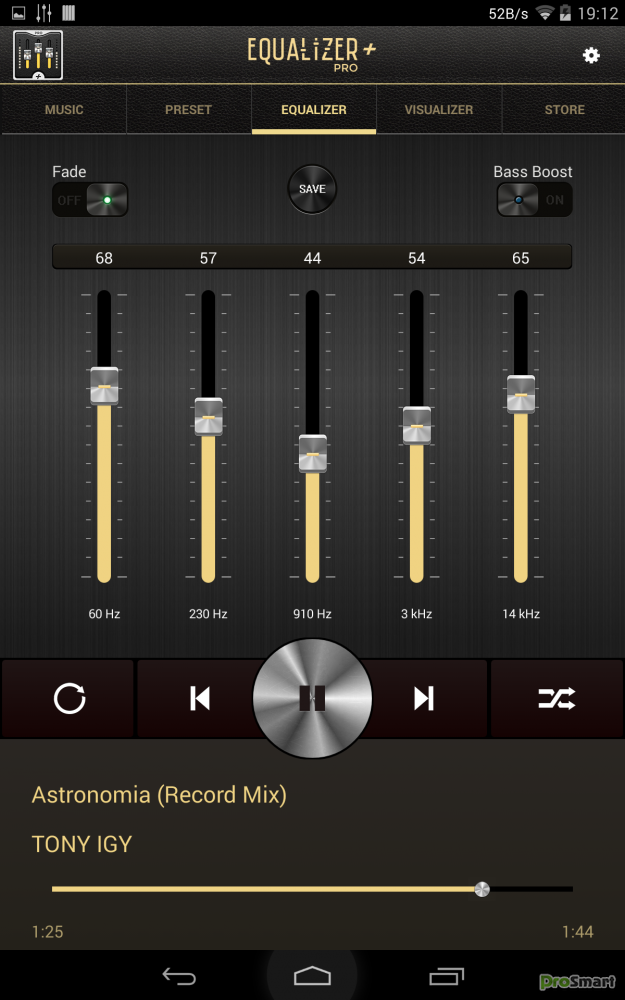 Здесь можно будет выбрать один из трех вариантов преобразования звука:
Здесь можно будет выбрать один из трех вариантов преобразования звука:
- Перехват – представляет собой линейное усиление выходящего сигнала.
- Эффект APO – обрабатывает и улучшает звук на программном уровне.
- Комбинированный – Sound Booster и перехватывает, и преобразовывает сигнал.
Вы всегда можете поэкспериментировать с этими режимами, чтобы добиться максимального качества звучания. Благо, все настройки применяются в один клик.
SRS Audio SandBox
Эта программа для увеличения басов на компьютере имеет множество опций, позволяющих каждому пользователю настроить звучание динамиков под себя. Так, в главном меню утилиты вы можете применить автоматические шаблоны, просто выбрав тип воспроизводимого аудио.
К примеру, если вы хотите посмотреть фильм, вам будет достаточно указать соответствующую опцию в строке «Содержание». После этого программа автоматически внесет все необходимые изменения в настройки звука, сделав его прослушивание максимально комфортным.
Впрочем, в SRS Audio SandBox есть и более продвинутый инструмент для регулировки качества аудио. Вы сможете воспользоваться им, если нажмете кнопку «Дополнительные настройки», расположенную в нижней части главного меню утилиты. После откроется отдельное окно, в котором, перемещая ползунки, можно будет настроить объемное звучание, громкость басов, четкость диалогов и многое другое.
К сожалению, утилита распространяется на платной основе. Впрочем, вы всегда можете скачать неофициальную версию с соответствующих ресурсов, если не хотите тратить лишние деньги.
Audio Amplifier
А эта программа для увеличения басов на компьютере несколько отличается от двух предыдущих. Она пригодится вам в том случае, если вы захотите улучшить качество звучания отдельной музыкальной композиции или фильма.
Принцип работы утилиты достаточно прост: вы помещаете в нее исходный файл, вносите соответствующие изменения, а затем нажимаете кнопку «Применить». После этого программа автоматически производит преобразование, а вы в итоге получаете уже другой файл, отличающийся от изначального улучшенным качеством звука.
К сожалению, в Audio Amplifier нет никаких инструментов для тонкой настройки аудио. Тем не менее, программа отлично подойдет тем пользователям, которые хотят быстро и без лишней головной боли улучшить качество своей медиатеки. Кстати, утилита бесплатная, так что вы ничего не потеряете, если решите ее протестировать.
Эквалайзеры для браузера: ТОП-5 полезных расширений
Довольно часто пользователи в интернете смотрят видео и слушают музыку, но иногда их качество оставляет желать лучшего. Для исправления этого момента можно настроить драйвер звуковой карты, но в таком случае настройка будет применена ко всей операционной системе. Чтобы регулировать качество звука лишь только внутри браузера, можно использовать расширения, к счастью, выбирать есть из чего.
Ears: Bass Boost, EQ Any Audio!
Ears: Bass Boost, EQ Any Audio! — удобное и простое расширение, активация которого производится только после нажатия по его кнопке в панели расширений браузера.
Разработчики предлагают функцию визуализации и возможность перемещать ползунки частот в любое удобное место. Такая реализация обеспечивает доступность максимально гибкой конфигурации звучания. Вы можете отключить или активировать работу Ears: Bass Boost, EQ Any Audio! в определенных вкладках через соответствующее встроенное меню. Кроме этого имеется и версия Pro, после покупки которой открывается большая библиотека профилей. Мы смело можем рекомендовать рассмотренное расширение тем, кто способен сам отрегулировать звучание или кому требуется просто немного усилить нижние частоты.
Скачать Ears: Bass Boost, EQ Any Audio! из Google Webstore
Эквалайзер для Chrome
Следующее дополнение имеет название Эквалайзер для Chrome, что и говорит о его предназначении для работы в браузере Google Chrome. Внешнее оформление ничем не выделяется — стандартные меню с ползунками, которые отвечают за регулировку частот и громкости. Отметить хочется наличие дополнительных функций — «Ограничитель», «Питч», «Хор» и «Конвольвер»
Внешнее оформление ничем не выделяется — стандартные меню с ползунками, которые отвечают за регулировку частот и громкости. Отметить хочется наличие дополнительных функций — «Ограничитель», «Питч», «Хор» и «Конвольвер»
В отличие от первого дополнения, Эквалайзер для Chrome имеет множество встроенных пресетов, в которых эквалайзер настроен под воспроизведение музыки определенных жанров. Однако регулировать ползунки и сохранять собственные профили также можно. Отметить стоит, что для каждой вкладки требуется отдельная активация эквалайзера, что иногда вызывает трудности при прослушивании музыки. Загрузка и установка расширения доступна в официальном магазине Хрома.
Скачать Эквалайзер для Chrome из Google Webstore
EQ — Audio Equalizer
Функциональность EQ — Audio Equalizer практически ничем не отличается от двух рассмотренных выше вариантов — стандартный эквалайзер, функция усиления звука и простой набор встроенных профилей.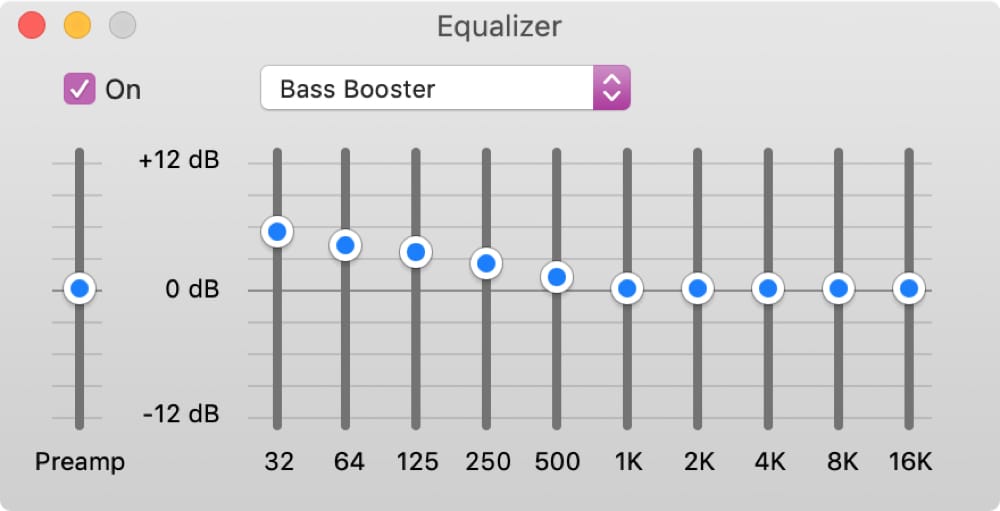
Скачать EQ — Audio Equalizer из Google Webstore
Audio Equalizer
Что касается расширения Audio Equalizer, то оно предоставляет все необходимые инструменты для редактирования звучания каждой вкладки в браузере, и даже больше. Здесь присутствует не только эквалайзер, но и питч, ограничитель и реверб. Если с помощью первых двух корректируются звуковые волны, подавляются определенные звуки, то «Reverb» предназначен для пространственной настройки звуков.
Имеется набор стандартных профилей, что позволит не регулировать каждый ползунок самостоятельно. Кроме этого вы можете сохранить неограниченное количество созданных заготовок. Инструмент по усилению звука также работает хорошо — это является достоинством Audio Equalizer. Из недостатков хочется отметить не всегда корректный переход к редактированию активной вкладки.
Кроме этого вы можете сохранить неограниченное количество созданных заготовок. Инструмент по усилению звука также работает хорошо — это является достоинством Audio Equalizer. Из недостатков хочется отметить не всегда корректный переход к редактированию активной вкладки.
Скачать Audio Equalizer из Google Webstore
Звуковой эквалайзер
Долго говорить о решении под названием Звуковой эквалайзер не имеет смысла. Сразу отметим, что сохранить свой пресет вы не сможете, однако разработчики предоставляют на выбор более двадцати заготовок разного характера. Кроме этого вам нужно каждый раз выбирать активную вкладку после переключения и заново устанавливать для нее настройки эквалайзера.
Скачать Звуковой эквалайзер из Google Webstore
Сегодня нами было рассмотрено пять различных расширений для браузеров, добавляющих эквалайзер. Как видите, отличия таких продуктов незначительные, однако некоторые из них выделяются собственными инструментами и функциями, из-за чего и становятся популярнее остальных конкурентов.
Опишите, что у вас не получилось. Наши специалисты постараются ответить максимально быстро.
Помогла ли вам эта статья?
ДА НЕТКак Сделать Басс В Эквалазер
Студийные микрофоны
ОКТАВА
|
Хотите выбрать микрофон для студии звукозаписи? Добро пожаловать! Вы находитесь на сайте, посвященном студийным микрофонам «Oktava». |
как настроить эквалайзер, нужна помощь
настройке эквалайзера.* 50 Гц
+ Повышается полнота звучания бас-бочки, томов и контрабаса. Звучание инструментов становится сочным и мясистым.
— Повышается разборчивость баса, устраняется бубнение.
* 100 Гц
+ Подчеркивается мощь басовых инструментов, звучание становится жестче.
+ Улучшается наполнение звуков гитары и барабанов. Звучание инструментов приобретает мягкость и сочность.
+ Тембр рояля теплеет, становится бархатистым. У звуковых образов труб улучшается телесность.
— Исчезает бубнение (смешение близких нот) у гитар, звучание получается более ясным.
* 200 Гц
+ Голоса вокалистов становятся более наполненными и телесными, их тембр теплеет.
+ У малых барабанов и гитар повышается наполнение и плотность звучания.
— Исчезает мутность партий вокала и среднечастотных инструментов. Голоса становятся более ясно очерченными.
— В звучании тарелок устраняется звук гонга.
* 400 Гц
+ Басовая линия становится более ясной и открытой, улучшается читаемость голосов инструментов. Подчеркивается бас-гитара.
— В звучании больших барабанов устраняется эффект «картонной коробки».
— Тарелки отодвигаются вглубь звуковой картины.
* 800 Гц
+ Бас становится более ярким, улучшается восприятие НЧ-инструментов. Акцентируется малый барабан.
— Исчезает «дешевый» звук у гитар: удаляются резонансы, «смазливая» окрашенность тембра.
* 1,5 кГц
+ В басе улучшается ясность и подчеркивается мелодическая линия, «тяжелая артиллерия» звучит нарочито выразительно.
— Удаляется передемпфированность («тупой» характер) акустических гитар
* 3 кГц
+ Усиливается и становится более ярким звук щипка баса.
+ На тихих партиях рояля улучшается атака.
+ Бэк-вокалы звучат мягче и ровнее.
+ Маскируются нестройные вторые планы.
* 5 кГц
+ Эффект присутствия вокалистов заметно усиливается с выдвижением на передний край сцены.
+ Увеличивается атака у низкочастотных инструментов (барабаны).
+ Акцентируется «звук пальцев» на акустическом басе.
+ Улучшается атака на рояле и акустической гитаре, звучание электрической гитары становится ярким.
— Второй план звуковой сцены отодвигается вглубь.
— Звучание тонких струн гитары смягчается.
* 7 кГц
+ Тембр вокала приобретает яркость.
+ Усиливается атака у низкочастотных инструментов (большие барабаны), в звучании появляются металлические нотки.
+ У перкуссионных инструментов усиливается атака.
+ Оживают тусклые голоса.
+ Акцентируется «звук пальцев» на акустическом басе.
+ Звучание синтезаторов, электрических и акустических гитар, рояля становится ярким, подчеркнутым.
— Смягчается воспроизведение шипящих согласных у вокалов.
* 10 кГц
+ Тембр вокала становится ярче.
+ Осветляется
плееры для улучшения звучания музыки
Эквалайзер — это устройство или программа, которая регулирует тембр музыки и дарит чистое и качественное звучание. На айфонах имеется встроенный эквалайзер, способный улучшить или настроить качество звука, корректируя его высоту и тембр.
Что такое эквалайзер на iPhone
Приложение «Музыка» у айфона обеспечивает хорошее качество воспроизведения мелодий, однако не всем бывает этого достаточно. Любители тяжелой музыки добавляют звучанию басы, а поклонники классики, наоборот, убавляют их. Для этого на всех моделях айфон имеется эквалайзер (equalize, переводится с английского как «выравнивать»). Он помогает придать музыке глубину, добавить басов или, наоборот, убрать их и сделать привычное звучание ярче и выразительнее.
Опция создана для улучшения качества звука
Эквалайзер на айфоне позволяет:
- скорректировать звучание, учитывая акустику комнаты;
- откорректировать качество старой записи;
- исправить звучание некачественных наушников.

Программа добавляет мелодиям нужные нотки
К сожалению, этот девайс на айфоне предусмотрен в элементарной форме и не дает возможности самостоятельно двигать колесики и настроить частоты или накрутить басы на нужный уровень, можно лишь выбрать один из предложенных наборов настроек (пресетов), среди которых:
- акустическая;
- больше высоких;
- глубокая;
- латиноамериканская;
- меньше высоких;
- поздняя ночь;
- поп;
- рок;
- уменьшение баса;
- усиление баса;
- усиление вокала и др.
К сведению! Всего 27 пресетов, каждый из которых соответствует определенному жанру музыки (классика, рок, поп, джаз, электроника и т. д.).
Перечень имеющихся пресетов
По этой причине не получится создать идеальное звучание, но откорректировать и значительно улучшить его под свой вкус встроенный эквалайзер на айфоне вполне способен.
Где находится
Чтобы найти эквалайзер в iPhone, нужно немного покопаться в настройках телефона.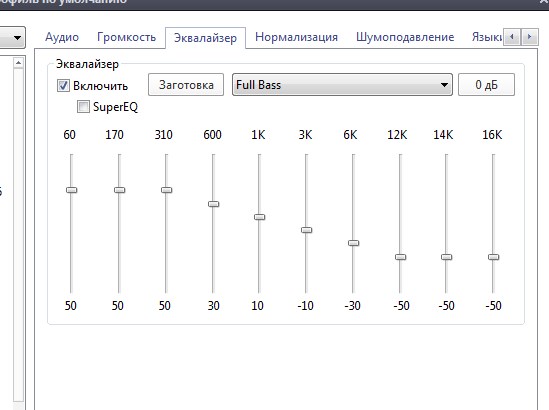 Однако разобраться, как найти и как настроить эквалайзер на айфоне, не очень сложно, для этого требуется:
Однако разобраться, как найти и как настроить эквалайзер на айфоне, не очень сложно, для этого требуется:
- Зайти в меню.
- Выбрать раздел «Музыка».
- Выбрать вкладку «Воспроизведение».
- Выбрать подпункт «Эквалайзер».
- Выбрать пресет (сбалансированный и сохраненный набор настроек, которые можно установить одним нажатием).
Как найти опцию в айфоне
Изменение настроек эквалайзера на айфоне 6 и других моделях
Чтобы изменить настройки эквалайзера на айфоне, нужно повторить весь первоначальный путь: найти в меню вкладку «Музыка», далее «Воспроизведение» и «Эквалайзер». В знакомом уже меню с перечнем пресетов подобрать другой, более подходящий. Функция улучшения звука одинаково настраивается на iPhone 5, 6, 7 и других моделях.
Обратите внимание! Чтобы понять, какой пресет подходит для композиции наиболее оптимально, рекомендуется оставлять музыку включенной, чтобы при переключении с одного режима настроек на другой, сразу же слышать, каким будет звучание, и сравнивать изменения.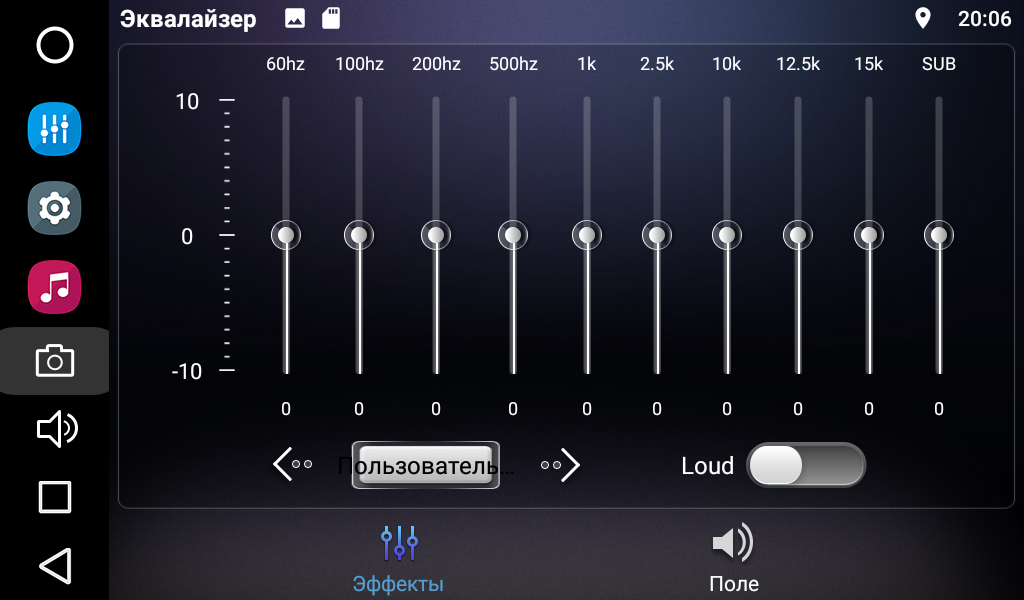
Интерфейс программы в айфоне
Настройки, установленные во встроенном эквалайзере, будут применяться ко всем песням, звучащим при помощи встроенного приложения «Музыка». При использовании других скачанных и установленных на телефон музыкальных плееров настраивать звучание придется в самом плеере, при условии наличия в нем эквалайзера.
Для установки настроек эквалайзера под каждое определенное направление жанров отдельно нужно воспользоваться другими музыкальными плеерами с более широкими возможностями или iTunes.
Чтобы настроить эквалайзер в iTunes, потребуется:
- Войти в меню «Окно».
- Найти строку «Эквалайзер» и поставить возле него галочку.
- В выпадающем подменю выбрать подходящий пресет или создать его вручную, выбрав строку «Создать набор настроек».
- Установить нужные значения частот и сохранить.
Важно! Возможности опции в iTunes более гибкие, чем у эквалайзера айфона, и допускают точную ручную настройку.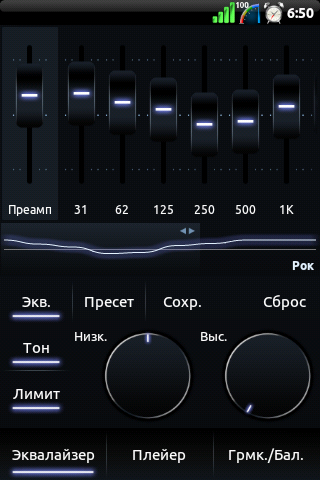
Настройка звука в iTunes
В iPhone для комфорта меломанов предусмотрена также функция «Проверка звука». Эта утилита анализирует звучание всех композиций в альбоме и устанавливает им одинаковую громкость звучания, чтобы не пугаться и не вздрагивать от неожиданности при перепадах уровня громкости, а также предельное ограничение уровня громкости воспроизведения.
Лучший плеер с эквалайзером для айфона
В связи с тем, что встроенный эквалайзер айфон не позволяет вручную изменять настройки звучания, требовательные меломаны для получения более широких возможностей регулирования качества звука могут скачать аналогичные приложения в App Store. Однако настройки эквалайзера будут доступны только при прослушивании музыки именно в скачанном приложении, во встроенном плеере они не будут действовать.
HF Player
Hi-Fi плеер для iPhone от производителя Onkyo выделяется своей доступностью и способностью проигрывать файлы с высоким разрешением, flac и DSD-файлы. Состоит Onkyo HF Player из двух частей: бесплатной базовой и второй уже платной, которая именуется HD.
Состоит Onkyo HF Player из двух частей: бесплатной базовой и второй уже платной, которая именуется HD.
В HF Player доступен интерактивный мультиполосный эквалайзер от 32 Гц до 32 кГц, имеющий большое количество готовых пресетов, выполненных известными гитаристами (например, представлены группы Anthrax и Bush).
К сведению! Работает эквалайзер в двух режимах: точный HD и обычный SD.
Onkyo HF Player
Onkyo Hi-Fi плеер позволяет выбрать модель наушников, которым пользуется любитель музыки, для большей совместимости и повышения качества воспроизведения. Среди них модели IE-HF300/CTI-300 ES-HF300/CTI300, ES-FC300, и IE-FC300.
Приложение показывает спектрограмму текущего произведения при развороте айфона в горизонтальное положение.
Есть у базовой Onkyo некоторые минусы, например:
- треки, перемешанные в режиме нон-стоп, воспроизводятся с микропаузой;
- отображение текста песни отсутствует.
Вторая часть приложения HD платная. Ее стоимость в iTunes Store составляет 9,99$*. После установки HD появляется возможность загружать FLAC, Ogg Vobris и другие файлы через iTunes в режиме добавления списка файлов, при этом частота дискретизации высвечивается в сведениях о звучащем произведении. Также большой плюс платной версии, что в ней нет рекламы.
Ее стоимость в iTunes Store составляет 9,99$*. После установки HD появляется возможность загружать FLAC, Ogg Vobris и другие файлы через iTunes в режиме добавления списка файлов, при этом частота дискретизации высвечивается в сведениях о звучащем произведении. Также большой плюс платной версии, что в ней нет рекламы.
Чтобы настроить эквалайзер в HF Player, нужно:
- Войти в музыкальную библиотеку.
- Выбрать песню.
- Нажать вкладку «Эквалайзер».
- Отрегулировать частоты вручную.
- Сохранить настройки.
Созданные и сохраненные настройки можно будет использовать в дальнейшем. Приложение будет использовать настройки для всех воспроизводимых мелодий. При желании перейти на другие настройки это можно сделать достаточно быстро, войдя в меню.
Настройка HF Player
Audio Xciter
Музыкальный плеер Audio Xciter обладает удобным интерфейсом и качественными пресетами, созданными профессионалами. Аудио Xciter улучшает звучание музыки, обогащая ее пространством и четкостью.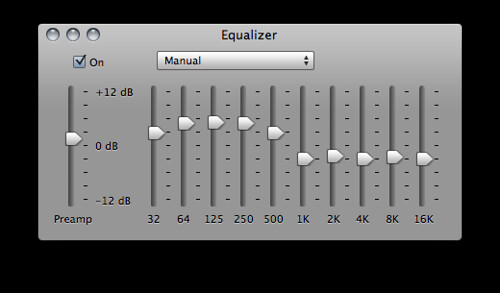 Благодаря цифровому сигнальному процессору Audio Xciter улавливает и восстанавливает моменты, которые теряются при скачивании и сжатии мелодий, и создает студийное звучание.
Благодаря цифровому сигнальному процессору Audio Xciter улавливает и восстанавливает моменты, которые теряются при скачивании и сжатии мелодий, и создает студийное звучание.
При первоначальном запуске Audio Xciter приложение сканирует библиотеку iTunes и организует треки по списку воспроизведения, исполнителю, песне, альбому.
К сведению! Доступны для скачивания две версии Audio Xciter: одна бесплатная, а вторая с немого отличными функциями и отсутствием рекламы стоит 10$.
Интерфейс Audio Xciter
EQu
EQu — один из самых лучших проигрывателей, обладающий графическим эквалайзером.
Для идеальной настройки звучания вместо стандартных барабанов и ползунков разработан сенсорный блок с более чем 1000 частот в форме волны, на которой вручную проставляются засечки. В дальнейшем эти засечки можно перемещать на экране пальцами, корректируя звучание.
EQu добавляет айфону следующие возможности:
- создавать и сохранять личные пресеты;
- использовать более 1000 полосных частот;
- корректирование пространственных изменений;
- тесная работа с музыкальной библиотекой iTunes и воспроизведение мелодий без задержек;
- изменять цветовую гамму интерфейса;
- использовать приложение в свёрнутом виде.

Приложение EQu совместимо с iOS 6.0 и последующими версиями. Эквалайзер EQu, помимо уникальной способности корректировать качество звучания, оснащен очень простым и лаконичным интерфейсом, который к тому же можно частично изменять на свое усмотрение. Например, главная страница EQu предлагает три интерфейса: обложка альбома, частота с кривой, частота без кривой.
Обратите внимание! EQu признан одним из лучших музыкальных приложений, которое позволяет четко настроить звук и слушать качественную музыку, приближенную к студийной записи. Стоимость EQu в App Store составляет 2,99$.
Интерфейс EQu
Эквалайзер на айфоне и аналогичные ему приложения позволяют настроить звуки музыки под вкус любого, даже самого капризного меломана с идеальным слухом.
Настройка эквалайзера существенно улучшит качество воспроизведения
Настроить тембр и частоту воспроизведения и получать удовольствие, прослушивая любимые композиции в идеальном звучании, теперь просто, нужно только найти в своем телефоне эквалайзер и установить соответствующие мелодии пресеты.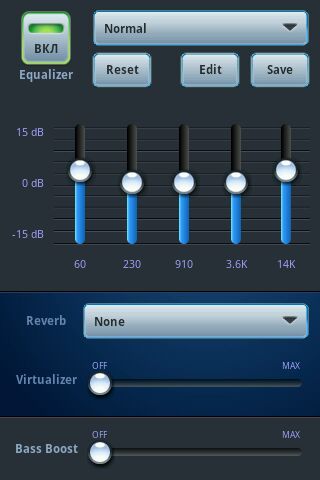
*Цены в статье указаны на февраль 2020 г.
Лучшие настройки автомобильного стереофонического эквалайзера (ОБЪЯСНЕНИЕ): басы и музыка
Одна из скрытых жемчужин многих автомобильных стереосистем — эквалайзер (EQ). Вы можете заметить, что ваша музыка звучит немного иначе, когда она звучит через автомобильные динамики, а не через наушники или динамики дома . Обычно это означает, что настройки эквалайзера не оптимизированы полностью и их необходимо настроить.Эта функция используется редко, но она может стать отличием на пути к полному, насыщенному звуку.
Автомобильные стереосистемы более универсальны, чем люди могут подумать — их просто сначала нужно правильно настроить. Вот пример типичной ситуации, когда настройка эквалайзера — хорошая идея: представьте, что вы слушаете песню с богатым басом, но этот конкретный аспект кажется слегка приглушенным, когда вы находитесь в машине. Настройка эквалайзера позволяет вам изменять громкость определенного частотного диапазона — обычно самого низкого диапазона для низких частот — так, чтобы все инструменты были громкими и четкими.
Вот пример типичной ситуации, когда настройка эквалайзера — хорошая идея: представьте, что вы слушаете песню с богатым басом, но этот конкретный аспект кажется слегка приглушенным, когда вы находитесь в машине. Настройка эквалайзера позволяет вам изменять громкость определенного частотного диапазона — обычно самого низкого диапазона для низких частот — так, чтобы все инструменты были громкими и четкими.
Прежде чем мы сможем поговорить о том, как именно вы можете настроить параметры стерео, чтобы добиться максимальной отдачи от музыки, полезно сначала ознакомиться с тем, что такое эквалайзер и как он работает .Поначалу это может показаться сложным, но концепция довольно интуитивно понятна и поможет вам почувствовать себя ди-джеем, когда вы в дороге.
Эквализация — краткий обзор
Возможно, вы уже видели эквалайзер в настройках, будь то на телефоне или на стереодисплее. По правде говоря, это довольно бесполезный инструмент, если вы еще не знакомы с ним. Проще говоря, EQ разбивает звук на несколько частотных диапазонов, начиная с низких частот и перкуссии как самых высоких, с множеством других звуков между .В частности, звуки, к которым наши уши более чувствительны (например, скрипка), находятся в диапазоне средних и высоких частот. EQ позволяет вам изменять громкость этих конкретных диапазонов в соответствии с вашими предпочтениями.
Проще говоря, EQ разбивает звук на несколько частотных диапазонов, начиная с низких частот и перкуссии как самых высоких, с множеством других звуков между .В частности, звуки, к которым наши уши более чувствительны (например, скрипка), находятся в диапазоне средних и высоких частот. EQ позволяет вам изменять громкость этих конкретных диапазонов в соответствии с вашими предпочтениями.
В 1920-х годах, во время подъема радиовещания, для записи широко использовалось аудио электронное оборудование. Достаточно скоро они стали оснащаться частотными фильтрами, которые включали основные регуляторы низких и высоких частот.Они работали в более широких частотных диапазонах, чем мы привыкли сегодня, но довольно скоро были введены и внедрены системы с переменными частотными диапазонами.Концепция эквалайзера использовалась задолго до того, как первый эквалайзер был должным образом представлен в 1971 году.
Первый эквалайзер с ползунковыми регуляторами — типа, который вы можете найти в своей стереосистеме — был разработан лишь десятилетия спустя. Не вдаваясь в подробности, технология эквализации росла и постоянно добавлялась к , при этом различия в дизайне и функциональности были основной темой.
Специально для музыки эквалайзер помогает настроить звуки, которые вы хотите слышать больше всего.Если вы хотите, чтобы басы в ваших треках пробивались сквозь пальцы, у вас есть возможность увеличить громкость нижних частотных диапазонов. Точно так же, если вы хотите немного изолировать вокал, вы можете расширить соответствующие ему частотные диапазоны (средне-высокие). Короче говоря, знакомство с эквализацией открывает новые возможности для управления звуком, который вы слышите.
Конечно, динамики могут иметь различный диапазон настроек, определяющих воспроизводимый звук. Музыка, воспроизводимая через автомобильные динамики, может, например, отличаться от звука в наушниках.Вот почему важно заметить, насколько они отличаются, прежде чем начинать настраивать звук, который вы хотите слышать.
Кроме того, автомобильные стереосистемы имеют разную степень коррекции звука. На более простом уровне ваша стереосистема может иметь три широких диапазона, которые вы можете настроить. Это может показаться уродливым с точки зрения возможности настройки, но обычно у вас есть три основных компонента: бас, тенор и все, что между ними (различные инструменты). Теперь, когда мы рассмотрели эквалайзер более подробно, давайте перейдем к настройке его для вашей стереосистемы.
Настройка эквалайзера в автомобиле
Чтобы правильно использовать функцию эквалайзера, вам нужно сначала настроить его. Это можно сделать двумя способами (оба будут подробно описаны), но они работают по одному и тому же принципу. По сути, как мы кратко объяснили ранее, эквалайзер работает путем разделения различных диапазонов звуковых частот на настраиваемые компоненты. Что делает эквалайзер, как следует из названия, так это позволяет вам уравнять эти частоты (или поиграть с ними по своему вкусу).Что это влечет за собой для вашей настройки эквалайзера, так это небольшая работа по балансировке различных частотных диапазонов (в зависимости от вашего стерео, они могут варьироваться от 3 до более 10).
По сути, точно настроенный стереоэквалайзер может быть разницей между средним звуком и именно тем типом звука, который вы ищете. Если вы настроите его точно, он должен немного больше походить на музыку, играемую перед вами, причем каждая частота — по сути, класс инструмента — выделяется сама по себе. Таким образом, хорошо настроенный эквалайзер может быть именно тем, что вам нужно для синергии различных звуков в вашей любимой музыке.Например, если вы предпочитаете, чтобы в ваших песнях звучали жесткие басы, настройка низких частот даст вам такой эффект.
Теперь, когда мы разобрались в том, что такое система эквалайзера и как она влияет на музыку и звук в целом, пришло время более внимательно изучить ее настройку. Прежде всего — это само собой разумеется — не пытайтесь настраивать параметры эквалайзера стереосистемы во время вождения. Это может быть длительный и сложный процесс, поэтому убедитесь, что ваша машина припаркована, когда вы начнете процесс настройки.
Затем включите стереосистему и проверьте, поддерживает ли она эквализацию. Он должен отображаться как кнопка «EQ» где-нибудь на вашем стерео дисплее или, в редких случаях, он может иметь форму нескольких регуляторов для различных частотных диапазонов. Если в вашей стереосистеме есть эквалайзер, это хорошие новости; наконец-то мы можем перейти к его настройке.
Начальная настройка
Один из способов настройки стереосистемы — это сначала детально измерить звук в автомобиле. Вы можете сделать это, загрузив приложение анализатора в реальном времени (RTA) на свой телефон и получив генератор розового шума (который есть во многих приложениях RTA).По своей сути розовый шум — это фоновый звук с равным выходом во всем диапазоне частот. Подключите свой телефон к стереосистеме и воспроизведите розовый шум, чтобы проанализировать уровни звука на разных частотах через приложение RTA.
Максимум, вы хотите иметь разницу в пару дБ между каждым частотным диапазоном. Если есть более очевидные различия, настройте его в эквалайзере в вашей машине, снова анализируя между каждым небольшим изменением в эквалайзере. В идеале, настройки эквалайзера вашего автомобиля должны быть удовлетворительными с самого начала, что упростит настройку на ваш вкус.Если это не так, это легко исправить, немного повозившись. Если в вашей стереосистеме всего 3 полосы частот, может быть немного сложнее понять, как настроить более широкие диапазоны, но не беспокойтесь; проявив немного творчества, вы сможете приблизить свой звук к желаемому. Сложная часть — сгладить более широкие полосы, чтобы получить лучший результат в целом.Тюнинг Fresh Speakers
Если вы недавно установили собственную аудиосистему и хотите получить от нее максимальную отдачу, вы можете начать с проверки того, что все ваши динамики находятся в фазе .По сути, они должны выводить звук в одно и то же время, то есть диффузоры должны входить и выходить одновременно. Когда они не синхронизированы, это может привести к тому, что ваша музыка будет звучать немного дезориентированной и ослабленной на низких частотах, так что это лучшее место для начала настройки.
Крис Робсон АвтомеханикPro Совет: Изящный трюк, чтобы проверить, синхронизированы ли ваши динамики, — это сыграть песню с тяжелыми басами и полностью повернуть баланс громкости в одну сторону (влево или вправо).Затем верните его в центр; если при центрировании вы слышите значительно больше басов, это означает, что ваши динамики синхронизированы по фазе и работают плавно. Однако, если вы не заметите большой разницы, попробуйте поменять местами отрицательный и положительный провода в одном из динамиков. Оставьте, если громче; если то же самое, поиграйте с динамиками, меняя местами провода и каждый раз проверяя отклик.
Как только ваши динамики синхронизированы и работают должным образом, можно переходить к настройке эквалайзера.Распространенный метод — начать с плоской установки эквалайзера, то есть все значения равны 0. Включите песню, с которой вы хорошо знакомы, и медленно увеличивайте громкость, пока не достигнете умеренного уровня звука. Затем вы можете повозиться с различными полосами эквалайзера; для большего баса медленно увеличивайте самые низкие частоты, пока не достигнете оптимального уровня.
Как показывает практика, самые высокие частоты — это ударные, а иногда и определенные высокие инструменты или вокал. Самые низкие из них, как уже упоминалось, — это бас и более глубокие инструменты, такие как арфа.Между тем, это действительно зависит от глубины вашего эквалайзера и количества полос в нем.
«Правильных» настроек нет, музыкальные предпочтения — вещь очень субъективная.
Однако музыка обычно должна звучать так, как будто каждый звук воспроизводится прямо перед вами, если вы закрываете глаза. Если вы слышите позади себя определенные инструменты (например, бас), вы можете попробовать несколько вещей.
Чтобы настроить локализацию звука, вы можете попробовать понизить точку кроссовера субусилителя.Если ваша стереосистема не поддерживает такую функцию, изменение расположения динамиков тоже может помочь. Если ни один из этих вариантов не подходит, то ответом может быть дальнейшее изменение настроек эквалайзера. Как было сказано ранее, не существует «правильного» способа настройки вашей системы, поэтому, если вам нравятся определенные настройки, не бойтесь их сохранить.
Более подробная настройка эквалайзера
Прежде всего, вам нужно настроить управление затуханием. Большинство стереосистем с функцией эквалайзера также имеют в качестве опции контроль затухания, поэтому, если у вас тоже есть, настраивайте его, пока звук не будет только из самых передних динамиков.Затем регулируйте баланс левого и правого каналов, пока не получите удовлетворительный звук. Запишите эти параметры и сделайте наоборот; настройте фейдер, пока не будут слышны только задние динамики, и отрегулируйте баланс. Запомните и эти настройки — отлично, если они имеют одинаковый баланс. Если нет, вам придется найти золотую середину между ними двумя, чтобы получить наиболее полный звук из ваших динамиков. Как правило, вы хотите, чтобы звук казался исходящим спереди, но при этом обладал некоторой глубиной.В качестве альтернативы, если ваша система позволяет регулировать тембр передних и задних динамиков, вы можете снизить высокие частоты (более высокую частоту) в тыловых головках для этого эффекта.
А теперь включите песню, которая вам нравится, и послушайте ее по-настоящему — каждый ли звук присутствует и чист? Если вам кажется, что чего-то не хватает, попробуйте разные предустановки эквалайзера (если они есть в вашей стереосистеме), чтобы увидеть, подходят ли они к тому, что вы ищете.
Поработайте с настройками эквалайзера для различных диапазонов, чтобы убедиться, что у вас есть все нужные звуки.Басы должны быть насыщенными, но не искаженными и громкими. Средние частоты должны быть плавными. Высокочастотные звуки должны быть четкими, но не прокалывать уши. Вы стремитесь к чистому и плавному звуку во всем.
Последние штрихи
Вы можете внести некоторые другие настройки в вашу систему, чтобы раскрыть богатство вашей музыки. Если у вас настроены твитеры, поиграйте с их размещением, чтобы добиться наилучшего звука и направления. Начните с того, что твитеры будут направлены прямо к вашим ушам, и отрегулируйте их положение по своему усмотрению.Помните, вы хотите, чтобы высокие частоты твитеров выделялись, но не раздражали.
Если ваша музыка звучит немного скучно, , поднесите твитеры ближе к передней части, чтобы звук пробился сквозь . Фактически, многие ресиверы имеют функции, которые помогают обогатить звук и сделать его более сосредоточенным. Вообще говоря, если ваши динамики установлены в нижней части дверей, набор твитеров — хороший инструмент для создания звуковой сцены в передней части автомобиля.Регулировка задних громкоговорителей также может быть вариантом, на который вы хотите обратить внимание.Как правило, вы не хотите обращать внимание на свои задние динамики; они нужны для поддержки общего звука. Поэкспериментируйте с настройками заднего фона, чтобы добиться наилучшего результата: вы не замечаете заднего звука, но он заметно улучшает музыку.
Если вы замечаете отчетливый «дребезжащий» шум, когда включаете музыку или едете по ухабистой дороге, возможно, стоит приобрести глушитель шума. Некоторые материалы легко монтируются и устраняют нежелательный шум из ваших динамиков.
Если ваши средние частоты (вокал, определенные инструменты) звучат немного «похоронено», увеличьте соответствующие частоты в вашем эквалайзере, чтобы увидеть, имеет ли это значение. Кроме того, если ваши задние динамики регулируются независимо, уменьшите громкость их средних и высоких частот, чтобы центрировать средние звуки спереди. Если вам нужен абсолютно лучший звук, но вы не удовлетворены после долгой работы, замена задних широкополосных динамиков на высококачественные среднечастотные может смягчить звук и добавить богатства вашей музыке.
Аналогичным образом, установка субблока смягчит и обогатит басовые звуки в вашем автомобиле.
Если вы слушаете много музыки с тяжелыми басами, приобретение сабвуфера может стать решающим фактором.
Если у вас уже есть сабвуфер, переместите музыку полностью вперед с помощью фейдера и отрегулируйте ее обратно, чтобы получить идеальный уровень басов.
Наконец, если ваши динамики очень маленькие, вы можете установить блокаторы низких частот, чтобы отфильтровать низкие частоты и получить более чистый звук.Однако лучшая идея в этом случае — получить более качественные динамики, чтобы получить от звука максимум; Вы не хотите жертвовать слишком большим количеством басов ради чистого звука.
Заключение
Эквалайзер — очень мощный и полезный инструмент, когда дело доходит до настройки стереозвука в соответствии с вашими предпочтениями. Это помогает устранить любую неравномерность звучания и поставить перед собой все инструменты. Если вы раньше не настраивали звук в автомобиле, вы можете быть удивлены результатами.Правильная настройка динамика и эквалайзера меняет правила игры в музыке; он позволяет не только настроить звук так, чтобы все было чисто и плавно, но и настроить его по своему желанию. Для любого, кто чувствует, что может улучшить качество своей музыки в дороге, возиться со стереосистемой — отличное начало — к тому же это весело и просто.
В автомобильной стереосистеме есть много возможностей настройки, от инструментов, которые вы хотите слышать, до самого выхода динамика.Вы также можете изучить множество насадок и головок; Настройка эквалайзера — это только начало . Тем не менее, очень важно изучить это, чтобы убедиться, что ваши существующие динамики раскрывают весь свой потенциал.
Как выполнить эквализацию: Настройте качество прослушивания
Прежде чем песня попадет в ваш список воспроизведения, она, скорее всего, была сведена и обработана звукоинженером, чья работа по оптимизации звука на максимально возможном количестве устройств. Они не знают, через наушники вы собираетесь слушать, или через динамики, поэтому используют широкую сеть, чтобы компенсировать большинство ситуаций.Большинство инженеров знают, как настраивать эквалайзер, поэтому музыка звучит отлично в большинстве сценариев. Но если вы знаете, что делаете, вы действительно можете сделать свою музыку сияющей с помощью нескольких простых настроек.
Зачем вам эквализовать музыку, если это уже сделал профессиональный инженер? Что ж, есть две основные причины, по которым вы хотите этого, и они не исключают друг друга. Большинство людей эквалайзируют из-за комбинации этих двух факторов.
- Настройки. Вас не должно удивлять, что все слышат вещи немного по-разному из-за физиологии человеческого уха.То, что звучит хорошо для большинства людей, может показаться вам даже лучше, если вы знаете, что делать. И все мы знаем, что ты единственный человек, который действительно имеет значение, верно?
- Неисправное оборудование. Нет ничего идеального, и иногда ваши наушники или динамики могут иметь аппаратную причуду, которая слишком раздражает, чтобы просто оставить их в покое. Если это не слишком серьезно, то, скорее всего, вы можете учесть эту причуду при эквалайзере. Будет так, как будто его никогда не было.
Что такое эквалайзер?
Прежде чем мы углубимся в подробности, вероятно, лучше всего рассмотреть, что такое эквалайзер.Эквалайзер означает эквализацию и, согласно Википедии, определяется как «процесс регулировки баланса между частотными компонентами в электрическом сигнале». Это красивое определение бомбы, прежде всего из-за слова «баланс». Хороший эквалайзер — это поиск идеального баланса между частотами в вашей музыке (и умение управлять этим балансом, чтобы получить то, что вы хотите).
На практическом уровне, если вы когда-либо сталкивались с любым звуковым оборудованием, вы, по крайней мере, знаете, как выглядит эквалайзер.Большинство людей узнают регуляторы низких и высоких частот в машине или на некоторых динамиках. Это базовые регуляторы EQ. Они становятся немного более продвинутыми, если вы окунетесь в высококачественное записывающее оборудование и приемники. Одно из моих самых ранних воспоминаний — возиться с ползунками эквалайзера на старом мамином ресивере с серединой набора Барри Уайта. Сдвигая или поворачивая эти настройки, вы можете управлять выходом в заданном частотном диапазоне, позволяя настраивать звук, исходящий из вашего оборудования.
Основы
Теперь, когда мы знаем, что такое эквалайзер, мы можем начать самое интересное: как эквалайзер.Эквалайзер состоит из двух частей: центральной частоты и полосы пропускания. Центральная частота может показаться сложной, но это просто выбор конкретной частоты, которую вы хотите настроить. Ширина полосы, также известная как Q, указывает на то, насколько узок выбор для корректировок, которые вы хотите сделать. Если вы садитесь в машину и видите регуляторы низких и высоких частот, у них обычно очень широкий Q, который при настройке выглядит как небольшой холм. Но если вы хотите нацеливаться на очень конкретный частотный диапазон, то более узкая Q позволит вам добиться этого.Визуально это будет больше похоже на иголку.
Слева: широкая регулировка Q. Правый: узкий Q.
Метод безумия
Есть два способа настроить звук при изучении эквалайзера. Первый — сделать заданную частоту громче, увеличив громкость (амплитуду) определенного диапазона. Это называется повышение . Если подумать, это имеет смысл: вы просто усиливаете звук того, о чем хотите услышать больше. С другой стороны, вы также можете уменьшить выход определенного частотного диапазона для того, что вы хотите слышать меньше.Этот метод называется раскрой .
Обрезка лучше наддува
Как правило (на самом деле это больше похоже на правило), сокращение лучше, чем повышение. Если вы увеличите слишком много, вы можете внести искажения, что является противоположностью тому, что мы пытаемся достичь здесь. Повышение также имеет тенденцию приводить к потере ясности и, в некоторых случаях, может привести к некоторым странным проблемам с фазированием. Визуальная аналогия с соотношением уменьшение / усиление — это как увеличение ISO на камере.Это делает изображение ярче, но одновременно делает его более зернистым.
Короче говоря, лучше увеличить основной выход , а затем обрезать частоты, которые вы хотите настроить. Если все сделано правильно, это даст тот же результат, но все будет ниже порога искажения. В звуковой инженерии есть поговорка, которая применяется при эквалайзере собственной музыки: срезайте узко, усиливайте широко.
Доверяйте своему уху!
Звук — это очень личный опыт.И мы имеем в виду это как морально, так и физически. Я никогда не буду любить мамбл-рэп, и твое ухо никогда не будет таким же, как мое. Мораль этой истории заключается в том, что для каждого человека все звучит по-разному, поэтому все, что касается эквалайзера, является всего лишь руководством, которое поможет найти то, что лучше всего подходит для вас.
Знайте, что вы меняете
Хотите ли вы больше баса или меньше тарелок, вы должны более или менее знать, где находятся их частотные диапазоны. В таблице явно не указаны все звуковые эффекты и инструменты, когда-либо созданные, но это хорошее обобщение.
Наиболее важные ноты для обычных инструментов лежат ниже 1 кГц.
Обратите внимание, что почти все инструменты имеют частоту ниже 10 кГц, за исключением тарелок и хай-хэтов, которые могут быть немного выше. Суббас обычно находится в диапазоне от 20 Гц до 60 Гц, и, хотя его трудно услышать: вы физически сможете почувствовать толкание воздуха, если у вас достаточно большой низкочастотный динамик. Затем есть бочка и бас-гитара, борющиеся за пространство где-то между 60 Гц и 250 Гц.
Ваша обычная электрогитара и мужской и женский вокал (с очевидными различиями) можно найти примерно между 80 Гц и 1 кГц.Одна из областей, на которую следует обратить особое внимание, — это диапазон от 250 Гц до 1 кГц. Как вы можете видеть, есть много инструментов, которые могут находиться в этом диапазоне (а мы добавили только несколько), поэтому добавление здесь слишком большого акцента может сделать песню грязной, а удаление слишком большого количества создает ощущение пустоты, пустоты.
Пусть доктор Дре гордится.
Добавление акцента к чему-либо около 2 кГц обычно облегчает прослушивание гитарных струн, тогда как что-либо в диапазоне от 6 кГц до 16 кГц может придать музыке своего рода тяжелую воздушность высоких частот.Очевидно, что и обратное, и ударив что-нибудь в диапазоне от 20 до 250 Гц, вы получите потрясающий бас, которым Dr. Dre гордился бы.
Если вы хотите проверить, насколько хорош ваш слух, ниже мы сгенерировали несколько синусоидальных волн. Технически люди могут слышать от 20 Гц до 20 кГц, поэтому мы сделали четыре, которые охватывают весь диапазон (20 Гц, 250 Гц, 2 кГц, 16 кГц). Предупреждаем, мы рекомендуем уменьшить громкость для звука 2 кГц.
Саббас
Бас
Среднечастотный
Максимум
Найдите плохие частоты
Вместо того, чтобы искать те части трека, которые вам нравятся, а затем усиливать их, найдите части трека, которые беспокоят ваши уши.Затем срежьте их. Обычно вы можете сделать это с высоким Q (узким) и прокручивать, пока не найдете особенно резкий шум или конфликт с чем-то еще, что вы хотите сделать более заметным. Затем вы можете опустить Q и вырезать эту часть.
Это избавляет от неприятных аспектов вашей музыки без побочных эффектов, сопровождающих усиление (введение шума и искажений). Когда вы закончите, вы можете увеличить общую общую громкость до приемлемого уровня, сохранив при этом естественное звучание микса.
Избавьтесь от экстремальных высоких частот (добавьте фильтр нижних частот)
Фильтр нижних частот сохраняет все, что ниже установленного предела, и обрезает все, что превышает его.
Некоторые аудиофилы скажут вам, что им нужны наушники, способные воспроизводить звуки выше 20 кГц, то есть B.S. Люди могут слышать только до 20 кГц, и если ваш друг-аудиофил не наполовину дельфин, они не могут услышать ни черта, что выше этой частоты. Хотите доказательств? Просто скачайте любое приложение для собачьего свистка и посмотрите, как далеко вы сможете его подтолкнуть, при этом услышав сигнал.Вы даже слышите тон, который играет внизу? Честно говоря, я тоже не могу, поэтому я просто предполагаю, что мой компьютер сделал то, что должен был делать при создании этого.
Есть несколько аргументов в пользу того, что наличие такого места помогает улучшить общее звучание музыки. Хорошо это или плохо, но мы не будем вдаваться в подробности, и если у вас нет чертовски натренированного уха (а вы очень молоды), вы просто не услышите этого. Просто обрежьте все частоты выше 20 кГц, чтобы избавиться от лишних высоких частот, которые вы даже не слышите.Это называется добавлением фильтра нижних частот . Как только вы это сделаете, просто настраивайте точки, пока эти тарелки не станут такими, как вам нравится. Помните, даже если вы только учитесь эквалайзеру, доверяйте своему уху!
Избавьтесь от крайних минимумов (добавьте фильтр высоких частот)
Фильтр высоких частот сохраняет звук выше определенного среза, ослабляя все, что ниже него.
Точно так же, как нет смысла иметь что-то выше 20 кГц, очень трудно услышать что-либо ниже определенного диапазона частот, особенно если у вас нет сабвуфера и некоторых басовых ловушек.Так что просто обрежьте кривую эквалайзера примерно на 50 Гц. Это называется добавлением фильтра верхних частот .
Используйте предустановки!
Некоторые приложения / программное обеспечение поставляются со встроенными предустановками, они отлично подходят для обучения эквалайзеру. Ресурсы есть, используйте их! Они существуют не просто так, и обычно их делают профессионалы, которые могут знать, что делают. Что я обычно делаю, так это выбираю понравившийся пресет и затем вношу в него незначительные изменения, вместо того, чтобы каждый раз начинать с нуля.Некоторые приложения, такие как Neutralizer для Android, делают его супер персональным, позволяя заранее проверить слух, чтобы увидеть, какие частоты наиболее важны для ваших ушей. Для настольных ПК есть также Voicemeeter от VB-Audio и True-Fi от Sonarworks. Нет ничего плохого в использовании предустановки, но если вы хотите копнуть глубже, помимо изучения эквалайзера, помните об этих советах, и все будет в порядке.
Bass EQ Pedals — 6 лучших педалей эквалайзера для бас-гитары (обзор 2020)
Полосы частот
31.25 Гц, 62,5 Гц, 125 Гц, 250 Гц, 500 Гц, 1 кГц, 2 кГц, 4 кГц, 8 кГц, 16 кГц
62,5 Гц, 125 Гц, 500 Гц, 1 кГц, 4 кГц
100 Гц, 200 Гц, 400 Гц, 800 Гц, 1,60003,
кГц
, 120 Гц, 400 Гц, 500 Гц, 800 Гц, 4,5 кГц, 10 кГц31,25 Гц, 62,5 Гц, 125 Гц, 250 Гц, 500 Гц, 1 кГц, 2 кГц, 4 кГц, 8 кГц, 16 кГц
Полосы частот
31,25 Гц, 62,5 Гц, 62,5 Гц 250 Гц, 500 Гц, 1 кГц, 2 кГц, 4 кГц, 8 кГц, 16 кГц
Полосы частот
62,5 Гц, 125 Гц, 500 Гц, 1 кГц, 4 кГц
Полосы частот
100 Гц, 200 Гц, 400 Гц, 800 Гц, 1.6 кГц, 3,2 кГц
Полосы частот
50 Гц, 120 Гц, 400 Гц, 500 Гц, 800 Гц, 4,5 кГц, 10 кГц
Полосы частот
31,25 Гц, 62,5 Гц, 125 Гц, 250 Гц, 500 Гц, 1 кГц, 2 кГц, 4 кГц 16khz
В этой статье мы обсудим лучшие педали эквалайзера для баса в 2020 году.
Однако, прежде чем говорить о конкретных продуктах, мы кратко коснемся того, что такое басовый эквалайзер и как он работает. .
Итак, приступим!
Что такое педаль эквалайзера низких частот?
Педали Bass EQ — это процессоры, которые помогают регулировать амплитуду (громкость) басового аудиосигнала на определенных частотах.
Эти конкретные частоты определяются пользователем и в зависимости от настроек помогают либо усилить, либо подавить частотный спектр.
Педали Bass EQ чаще используются в среде живых выступлений, особенно полезны для музыкантов, которые хотят контролировать свой общий басовый звук, которые могут не иметь доступа к системе FOH на месте проведения или не имеют функции эквалайзера, встроенной в их усилитель .
Педали эквалайзера для бас-гитары обычно не используются в студии звукозаписи, поскольку об эквализации позаботятся студийный стол и устанавливаемые в стойку процессоры эквалайзера, которые обычно обеспечивают очень высокое качество эквалайзера.
Для чего нужна педаль басового эквалайзера?
Как мы уже обсуждали ранее, педаль басового эквалайзера поможет подчеркнуть или уменьшить амплитуду определенных частот, которые пользователь указывает в интерфейсе.
Процессоры эквалайзера низких частот обычно предоставляют пользователю возможность регулировать частоту от примерно 50 Гц / 100 Гц на нижнем уровне до 10 000 Гц (10 кГц).
Хотя некоторые могут подумать, что только важно иметь доступ к регулировке низких частот, также важно иметь возможность уменьшать энгармонические частоты, которые резонируют над основными частотами, воспроизводимыми бас-гитарой, часто вызывая гармонические колебания. искажение.
Педали эквалайзера баса обычно используются вместе с другими педалями басовых эффектов, такими как педаль компрессора баса или педаль октавы баса.
Вопрос, где на пути прохождения сигнала должен быть расположен процессор бас-эквалайзера? возникает, и мы думаем, что он должен быть помещен в конец, помогая контролировать общую выходную частоту постэффекта.
А теперь поговорим о конкретных педалях, представленных в этом списке … Мы расположили их в порядке возрастания цен.
Итак, без лишних слов, какие педали басового эквалайзера являются лучшими в 2020 году?
Лучшие педали вокальных эффектов 2020 года
CALINE USA, 10-полосный эквалайзер CP-24
Характеристики
- 10-полосный процессор эквалайзера с True Bypass
- Прочная алюминиевая металлическая конструкция
- 11 ярких светодиодов для переключения положения (особенно полезен для темных сцен)
- Возможность значительного снижения частоты
Технические характеристики
- Изменение усиления: + 12 дБ: -12 дБ
- Полосы частот: 31.25 Гц, 62,5 Гц, 125 Гц, 250 Гц, 500 Гц, 1 кГц, 2 кГц, 4 кГц, 8 кГц, 16 кГц
- Вес: 0,75 фунта
- Размеры: 6,0 x 5,5 x 5,5 дюйма
- Питание: требуется источник питания 9 В
По этой цене диапазон, Caline CP-24 — это сделка! Отзывы amazon отличные, хотя мы не уверены, выдержит ли этот процессор испытание временем, как и другие педали, например Boss или MXR. Однако по цене действительно нечего терять.
Для демонстрации процессора взгляните на видео-демонстрацию ниже:
TOMSLINE AEB-3 ANALOG BASS EQ PEDAL
Features
- 5-полосный процессор эквалайзера с True Bypass
- Очень портативный педаль- коробчатая педаль / Чрезвычайно легкая
- Очень большая возможность снижения частоты
Технические характеристики
- Изменение усиления: + 18 дБ: -18 дБ
- Полосы частот: 62.5 Гц, 125 Гц, 500 Гц, 1 кГц, 4 кГц
- Вес: 0,31 фунта
- Размеры: 4,0 x 2,0 x 2,0 дюйма
- Питание: 9 В постоянного тока Батарея (не входит в комплект)
Это устройство обеспечивает очень большой 18 + — дБ получить изменение; Однако, как и другие недорогие басовые педали, он не поддерживает частотный спектр выше 4 кГц, что уязвимо для просачивания более высоких частот в микс (по ряду причин), вызывая легкие искажения и шипение.
По цене это, безусловно, отличное устройство в использовании, оно настолько портативное и легкое.
Видео демонстрации этой педали отсутствовали
AROMA AEB-5 EQUALIZER
Характеристики
- 5-полосный процессор эквалайзера со схемой True Bypass
- Прочная алюминиевая металлическая конструкция
- 6 ярких светодиодов для переключения положения (особенно полезно для темных сцен)
- Возможность значительного снижения частоты
Технические характеристики
- Изменение усиления: + 18 дБ: -18 дБ
- Полосы частот: 62.5 Гц, 125 Гц, 500 Гц, 1 кГц, 4 Гц
- Вес: 0,60 фунта
- Размеры: 4,9 x 2,8 x 2,8 дюйма
- Питание: 9 В постоянного тока Батарея или адаптер питания
Еще одна недорогая педаль эквалайзера низких частот; Компактный размер и с приличным изменением коэффициента усиления (дБ), этот процессор, безусловно, заслуживает внимания. Наша единственная критика заключается в том, что полосы частот несколько разрежены, в них отсутствуют некоторые верхние гармонические частоты (около 6 кГц) … В конечном счете, эта педаль может не очищать ваш общий микс, как это сделали бы другие процессоры.
Видео демонстрации этой педали отсутствовали.
MXR M109S ПЕДАЛЬ ШЕСТИПОЛОСНЫХ ЭФФЕКТОВ ЭКВАЛАЙЗЕРА
ХАРАКТЕРИСТИКИ
- 6-полосный процессор эквалайзера с True Bypass
- Прочная, портативная и легкая алюминиевая металлическая конструкция
- 6 ярких светодиодов для переключения положения (особенно полезно для темных сцен на сцене)
- Модернизировано по сравнению с предыдущей версией, теперь со схемой шумоподавления
- Достойная возможность снижения частоты
Технические характеристики
- Изменение усиления: + 18 дБ: -18 дБ
- Полосы частот: 100 Гц, 200 Гц, 400 Гц, 800 Гц, 1.6 кГц, 3,2 кГц
- Вес: 0,5 фунта
- Размеры: 5,5 x 4,5 x 2,5 дюйма
- Питание: требуется источник питания 9 В постоянного тока
MXR M109S относится к той же серии, что и MXR M108S, и имеет такую же высоту качественная схема, однако есть некоторые ключевые отличия, так как M109S имеет более ограниченный спектр частотной полосы, что ограничивает степень коррекции, которая может быть выполнена на суббасовых частотах (<60 Гц) и энгармонических частотах.
Тем не менее, M109S обеспечивает более высокое усиление и подавление дБ, с + -18 дБ, самым высоким из всех педалей эквалайзера, которые мы представили.
Поскольку мы не смогли найти активную демонстрацию видео M109S, мы включили демонстрацию 10-полосного процессора:
BOSS GEB-7 7-полосный BASS EQ PEDAL
Features
- 7-Band EQ processor — Разработан специально для бас-гитары
- Широкий частотный диапазон
- Прочная конструкция и прочный компрессорный блок
Технические характеристики
- Изменение усиления: + 15 дБ: -15 дБ
- Полосы частот: 50 Гц, 120 Гц, 400 Гц, 500 Гц, 800 Гц, 4.5 кГц, 10 кГц
- Вес: 1,0 фунта
- Размеры: 5,5 x 4,5 x 2,5 дюйма
- Питание: 9 В Аккумулятор
Учитывая, что эта педаль сделана Boss, она уже будет хороша!
Он очень портативный, хорошо собран, выдержит нагрузку и при этом будет работать (если вы возьмете его с собой в дорогу). Лучший «универсал», особенно для туров, учитывая его портативные размеры, широкий диапазон частот и высокий уровень усиления / уменьшения усиления, который он может обеспечить.
Для фантастической демонстрации процессора взгляните на видео-демонстрацию ниже:
MXR M108S ПЕДАЛЬ ДЕСЯТИПолосного эквалайзера
Характеристики
- 10-полосный процессор эквалайзера с True Bypass
- Прочный, но легкий алюминиевый металл конструкция
- 12 ярких светодиодов для переключения положения (особенно полезно для темных помещений на сцене)
- Модернизированная по сравнению с предыдущей версией, теперь со схемой шумоподавления
- Чрезвычайно широкий спектр частотной полосы
- Достойная возможность снижения частоты
Технические характеристики
- Изменение усиления: + 12 дБ: -12 дБ
- Полосы частот: 31.25 Гц, 62,5 Гц, 125 Гц, 250 Гц, 500 Гц, 1 кГц, 2 кГц, 4 кГц, 8 кГц, 16 кГц
- Вес: 1,47 фунта
- Размеры: 7,0 x 5,25 x 3,5 дюйма
- Питание: требуется источник питания 18 В постоянного тока
M108S действительно является надежным процессором эквалайзера для любого басиста, стремящегося охватить все частотные диапазоны; Он не только помогает управлять суббасовыми частотами ниже 60 Гц, но и широким диапазоном энгармонических частот вплоть до 16 кГц … Теперь, хотя гармоники бас-гитары достигают только около 5 кГц, имея возможность подавлять дополнительный высокий фоновый шум, из-за ряда факторов, безусловно, является дополнительным бонусом.
Не только это, но и 12 дБ + — сложения / вычитания усиления означает, что вы действительно можете хорошо усилить или подавить определенные частоты в миксе. В целом, фантастический процессор эквалайзера!
Чтобы продемонстрировать процессор, посмотрите видео-демонстрацию ниже:
Заключение
С учетом всех факторов лучшая педаль эквалайзера низких частот для гастролирующего музыканта действительно находится между Boss GEB-7 и MXR M108S.
Boss явно намного меньше M108S, и, поскольку он построен как танк, вы не будете беспокоиться о его поломке в ближайшее время.
Однако, если размер не является проблемой, для обновления частотного спектра, позволяющего действительно лучше контролировать общий микс, MXR — отличный соперник…
В любом случае, вы выбрали победителя!
Последнее обновление:
Список 10 лучших эквалайзеров Rainmeter [Для загрузки]
Rainmeter обеспечивает уникальный и творческий способ настройки на базе Windows системы. А использование программы в качестве инструмента настройки за последние несколько лет значительно расширилось.С помощью скинов Rainmeter вы можете легко организовать ряд программ, функций и приложений на своем рабочем столе. Это дает доступ к такой информации, как использование ЦП, дата и время, прогноз погоды, состояние сети и многое другое, довольно плавно.
Обложки настольного эквалайзера
Если вы любитель музыки, есть множество настольных визуализаторов. скины, которые вы тоже можете найти супер потрясающими. Идея скинов Rainmeter Equalizer заключается в том, чтобы позволить пользователям наслаждаться непревзойденным музыкальным опытом с помощью звука и потрясающих визуальных эффектов.Со скинами визуализатора вы не просто слушаете музыку, вы ее тоже чувствуете.
Лучший эквалайзер Rainmeter
Чтобы лучше понять, о чем мы говорим, вот список из 10 лучших скинов визуализатора Rainmeter, которые вам, возможно, придется попробовать:
1. Фонтан цветов
Визуализатор Fountain of Colors позволяет ты погружаешься глубоко в музыка через волнистые цветные полосы, которые изящно перемещаются вверх и вниз в соответствии с ритмом. Если вы ищете простое, но более реалистичное прослушивание музыки По опыту, этот скин может воздать вам должное.
2. Monstercat Visualizer
Этот скин понравится как простым, так и искушенным. слушатели музыки. Его высокие бары больше похожи на конкурирующие городские небоскребы. и вы просто полюбите их, когда они низко опускаются и поднимаются вверх, пока звучит песня. Настроек также много, что дает вам свободу наслаждаться музыкой на своих собственных «условиях».
3. Fizzualizer
Вы никогда не получите скин визуализатора, который был бы одновременно уникальным и интересным. как это. В нем есть пузыри, которые больше похожи на стопку движущихся воздушных шаров. сохраняйте музыкальную атмосферу, независимо от жанра, который вы слушаете.если ты любите играть полные энергии треки, тогда вам понравится эффект газировки этого скина Rainmeter.
4. Frost
Скин визуализатора мороза выводит вас из привычного и дает вам визуальные впечатления от музыки, как никто другой. Его конструкция проста в то время как его синхронизация с музыкой более чем реалистична. Вы можете настроить скин в многочисленные способы еще больше оживить прослушивание музыки.
5. VisBubble Round Visualizer
VisBubble Round — одна из самых аутентичных оболочек круглых визуализаторов для Rainmeter, доступных на рынке.Он разработан, чтобы реагировать на любые звуки, издаваемые вашим компьютером. Но он становится полностью живым при включении музыки.
6. Круговой эквалайзер
Если вы искали оболочку визуализатора, которая немного сложна по дизайну, но проста с точки зрения рабочей концепции, тогда вам подойдет круговой эквалайзер. С этим скином вы можете глубоко прочувствовать ритм и акцент исполняемой песни.
7. Reflect Sound Visu
Этот визуализатор звуковой панели имеет эффект отражения и настолько реалистично, насколько это вообще возможно.Вы можете изменить цвет кожи, масштаб и зазоры на планках в соответствии с вашими потребностями. Reflect Sound Visu — один из те скины визуализатора, которые могут идеально сочетаться практически с любым рабочим столом задний план.
8. Круговой спектр
Круговой спектр — один из немногих круговых визуализаторов. которые визуально привлекательны и чувствительны к ритму. Он прост и легко настраивается, что делает его идеальным дополнением к любой системе на базе Windows.
9. ColdEQ
Наверное, один из самых странных скинов визуализатора гистограмм, который мы есть в этом списке, ColdEQ больше похож на блоки и кусочки льда, которые отскакивать, чтобы бить так, как не может никакая другая кожа.Он поставляется с рядом опций настройки, которые гарантируют, что вы будете наслаждаться музыкой именно так, как хотите. Визуализатор ColdEQ с высокой точностью воспроизводит резкие высокие ноты и иногда плавно скользит по волнистым линиям, как того требует ритм. Чего еще вы можете пожелать, слушая музыку на рабочем столе?
10. ProteusChroma
Это, безусловно, единственный скин Rainmeter в этом списке, который позволяет вам выбирать визуализатор из 9 различных форм и форм. С таким большим количеством настроек вы можете назначить каждый или набор визуализаторов для определенных музыкальных жанров.А еще лучше, вы можете переключаться между различными опциями визуализатора и наслаждаться уникальным опытом каждый раз, когда вы проигрываете свои любимые треки.
Заключение
Прослушивание любимой аудио музыки на рабочем столе отлично, но опыт может быть немного скучным, потому что нет визуальных эффектов. Однако с помощью скинов визуализатора Rainmeter, таких как перечисленные выше, вы можете легко удалить вялость в звуке, который вы слушаете, и улучшить восприятие музыки. Хорошо то, что визуализаторы могут отлично работать с любым музыкальным жанром, медиаплеером и операционной системой на базе Windows.
Так что не надо больше скучать. Просто скачайте любой из ваших любимых скинов визуализатора, представленных выше, и настройте свой опыт прослушивания музыки на рабочем столе так, как никогда раньше.
Конструирование карманного эквалайзера для прослушивания через наушники. — Мемориал HeadWize
В кругах аудиофилов эквалайзеры предписываются только в крайнем случае для исправления дисбаланса в записях и акустике помещения для воспроизведения через громкоговорители. Случай использования эквалайзера с наушниками прост: наушники по своей природе изменяют тональный баланс музыки.Акустическая форма, возникающая в результате взаимодействия звука с головой и ушами слушателя, варьируется от человека к человеку и отсутствует в наушниках, которые воздействуют непосредственно на барабанные перепонки. Таким образом, музыка в наушниках не только имеет другой тональный баланс, чем предполагалось, но и каждый слушатель слышит немного другое представление. Если система прослушивания включает виртуализатор наушников (например, наушники Dolby), эквализация может помочь восстановить изображение, если наушники имеют частотную характеристику, отличную от ожидаемой виртуализатором.
Хотя эквалайзеры для домашних стереосистем и студий доступны по разным ценам и с разным набором функций, есть ли варианты для портативных пользователей? Koss Corporation производит недорогой небольшой 3-полосный эквалайзер (EQ-30 и EQ-50) для наушников, работающий от 2 батареек AAA, но он получил менее чем положительные отзывы (плохая фильтрация и плохая динамика наушников). Некоторые портативные стереосистемы имеют встроенные эквалайзеры, которые в большинстве своем являются плохой уловкой. Очевидно, что эти продукты созданы без учета интересов аудиофилов.Лучший способ получить высококачественный портативный эквалайзер в наше время аудиофильского минимализма — это построить его. В этой статье собраны эквалайзеры на базе операционных усилителей, которые подходят для портативного использования (за исключением одной цепи на электронных лампах, которая используется для стеклянных аудиовентиляторов). Приложение 1 описывает проект DIY: создание мини-эквалайзера / усилителя наклона для наушников. Приложение 2 показывает, как использовать программу моделирования схем OrCAD для моделирования и настройки эквалайзеров.
УРАВНЕНИЕ И НАУШНИКИ
Помимо коррекции тонального дисбаланса в наушниках и записях, эквалайзеры могут до определенной степени изменять воспринимаемые пространственные характеристики наушников. Акустические симуляторы наушников, такие как виртуализаторы, обрабатывают стереофонические и многоканальные сигналы в электронном виде так, чтобы они отображались вне головы слушателя, как если бы они проецировались настоящими громкоговорителями. Когда акустический симулятор недоступен, эквализация может имитировать некоторые аспекты нормального слуха.Например, Рон Коул и Джон Санье из Binaural Source рекомендуют «биофоническую» кривую (показанную выше) в качестве руководства для настройки эквалайзеров для коррекции резонанса слухового прохода и других различий в спектре между прослушиванием динамика и прослушиванием наушников. (Для получения дополнительной информации см. «Включение звука в другом направлении».) Кривая предполагает усиление трех центральных точек и является основой для сосредоточения внимания в этой статье на 3-полосных эквалайзерах.
Другая причина для выравнивания звука в наушниках связана с человеческим восприятием громкости.При прослушивании на безопасных уровнях громкости звук в наушниках может быть не таким удовлетворительным, потому что восприятие громкости зависит от частоты и громкости. Как показано на приведенных выше кривых Флетчера-Мансона, человеческий слух не становится «плоским» до тех пор, пока уровень звукового давления не достигнет порога боли. Поскольку кривые меняют форму на разных уровнях громкости, точную компенсацию громкости необходимо динамически регулировать, чтобы избежать чрезмерной компенсации — маловероятная функция в устанавливаемом в стойку коммерческом эквалайзере, не говоря уже о ручном карманном эквалайзере.Тем не менее, небольшое усиление высоких и низких частот может улучшить воспринимаемый частотный баланс звука наушников с низким уровнем громкости.
ПАССИВНЫЙ 2-ПОЛОСНЫЙ BAXANDALL
Пассивная схема на рисунке 1 представляет собой разновидность известной схемы Баксандалла. Он имеет плавно увеличивающийся наклон ± 6 дБ / октаву усиления или ослабления. Фильтры низких и высоких частот имеют ползучий отклик, хотя «полки» находятся за пределами слышимого диапазона с этими значениями компонентов. Уравнения фильтра на рисунке 1a предсказывают пороговую и полочную частоту.Когда регулятор низких частот вращается для максимального усиления, стеклоочиститель закорачивает конденсатор 0,033 мкФ. R3 и C4 образуют частотно-зависимый делитель напряжения, который определяет полочную частоту повышения. Когда регулятор высоких частот установлен на максимальное усиление, дворник обходит резистор 10 кОм. C1 и R2 образуют фильтр высоких частот.
Помимо простоты, в схеме используются общедоступные детали. Даже бревенчатые горшки на 100K, которые обычно трудно найти, продаются Radio Shack под номером детали 271-1732 (в штабелированной конфигурации для стерео).На полпути у банка будет около 10К с одной стороны и 90К с другой. Для контроля высоких частот сторона с 10K параллелями R2. Для контроля низких частот сторона с 10К параллелями C4. Обратите внимание, что эта схема может быть разделена для отдельного управления низкими или высокими частотами (R5 может быть опущен — он помогает изолировать низкие частоты от схемы высоких частот, когда они соединены вместе).
Пассивный Baxandall должен видеть источник с низким импедансом и управлять нагрузкой с высоким импедансом, чтобы избежать нагрузки в сети и влияния на кривые отклика.Источники с низким сопротивлением включают выход портативного стерео или предусилителя. Он может управлять усилителем для наушников или наушниками с высоким импедансом (возможно, с последовательным резистором для увеличения сопротивления нагрузки), но типичные портативные устройства с низким энергопотреблением могут не поддерживать достаточную громкость наушников. Поскольку пассивные сети не являются усилителями, усиление моделируется снижением «плоского» отклика на 20 дБ ниже уровня входного сигнала, который портативная стереосистема может быть не в состоянии компенсировать.
Активная версия 2-полосного Baxandall, показанная на рисунке 1b, включает схему формирования частоты в контур обратной связи операционного усилителя.Сеть обратной связи практически идентична пассивной Baxandall. Горшки теперь имеют линейную конусность, а двойные конденсаторы в басовой и высокочастотной секциях были упрощены до одного на секцию. Входной каскад служит одновременно буфером импеданса и фазокорректором, так что выход эквалайзера находится в фазе со входом. Уравнения для этой схемы показаны на рисунке 1c. В отличие от пассивной версии, этот эквалайзер имеет истинное усиление по напряжению: ± 10 (± 20 дБ).
АКТИВНЫЙ 3-ПОЛОСНЫЙ BAXANDALL
2-полосный эквалайзер ограничен в возможностях исправления проблемных мест в наушниках.Схема на рисунке 2 представляет собой активную версию Baxandall с регулируемым резонансным фильтром, действующим как регулятор средних частот. Опять же, инвертирующий буфер на входе гарантирует, что каскад коррекции видит низкий импеданс источника и что выходная фаза эквалайзера не инвертируется. Суммарное усиление / ослабление для любой полосы составляет ± 20 дБ.
Как и в случае с 2-полосной версией, фильтры высоких и низких частот представляют собой полочные эквалайзеры (рисунок 4), хотя «полки» возникают за пределами слышимого диапазона с этими значениями компонентов.Лучшую характеристику полки можно получить, сдвинув частоты полки ближе друг к другу. С небольшими изменениями в центральных частотах эта схема могла бы генерировать широкую копию биофонической кривой. Одной из важных характеристик биофонической кривой является «провал» на частоте 7,5 кГц для имитации резонанса слухового прохода при нормальном слухе. Если используются наушники с диффузным полем, у них, вероятно, уже есть кривая отклика с компенсацией резонанса слухового прохода, и тогда эквалайзер поможет настроить ее для отдельного слушателя.
В этом случае наиболее важны высокие и средние частоты. Они должны быть расположены достаточно далеко друг от друга, чтобы моделировать провал отклика на частоте 7,5 кГц. Перемещение частоты полки высоких частот выше до 20 кГц поможет. Поскольку рабочий диапазон среднечастотного резонансного фильтра перекрывается с диапазоном регуляторов низких и высоких частот, никакие простые уравнения не могут описать, как изменения в значениях компонентов точно повлияют на кривые отклика. Применяя уравнения для 2-полосной версии к 3-полосной, они, по-видимому, предсказывают частоты кроссовера низких и высоких частот в 3-полосном, но не усиление для регулятора высоких частот.
Параметры управления среднечастотным диапазоном должны быть установлены экспериментально. Следующие ниже изменения призваны минимизировать влияние на низкие и высокие частоты:
- R4 влияет на общее усиление / ослабление средних частот. Увеличение R4 снизит усиление и сдвинет средний диапазон.
10 лучших бесплатных музыкальных визуализаторов Maker 2020
Визуализация музыки — это интерпретация звуков с использованием изображений и графики. Движения изображений и графического дизайна откликаются в зависимости от ритма музыки.В настоящее время многие зрители слушают свои любимые песни с музыкальными визуализациями на YouTube от разных исполнителей. С ростом спроса со стороны зрителей по всему миру многие создатели контента YouTube хотят найти надежную программу для создания музыкальных визуализаций. Несмотря на это, большинство бесплатных онлайн-сервисов ограничены и не приносят удовлетворения. К счастью, в этой статье мы собрали лучший бесплатный инструмент для создания музыкальных визуализаторов, доступный в Интернете и для различных устройств.
Top 10 Free Music Visualizer Maker
Magic Music Visuals Videobolt Wofox SongRender Veed Renderforest AudioVison Trapp Avee Визуализация музыкального плеера Video MakerMagic Music Visuals
Во-первых, у нас есть Magic Music Visual.Это полнофункциональное программное обеспечение для настольных ПК, способное создавать захватывающие музыкальные видео-визуализации. Он имеет высококачественные функции редактирования для улучшения качества вашего видео. Кроме того, этот онлайн-инструмент позволяет добавлять 2D и 3D графику, которая будет двигаться в соответствии с ритмом музыки.
Функции:
- Доступно как для Windows, так и для Mac.
- Возможность объединения нескольких аудиовходов.
- Экспорт видео в разные форматы.
Videobolt
VideoBolt — еще один музыкальный онлайн-визуализатор для создания потрясающих видео с потрясающими визуальными эффектами. Это предлагает широкий спектр легко настраиваемых визуальных элементов из разных жанров шаблонов. Кроме того, он позволяет загружать песни со своего компьютера или из SoundCloud. Он имеет мощную функцию редактирования, которая позволяет настраивать ритм, спектр, цвета, эффекты и многое другое.
Характеристики:
- Обладает удобным интерфейсом.
- Рендеринг видео в качестве HD.
- Предлагает множество предустановленных тем.
Wofox
Wofox — надежный бесплатный онлайн-визуализатор музыки, способный создавать привлекательный контент на YouTube. Это позволяет добавлять несколько слоев с изображениями, фигурами, картинками, значками, фотошаблонами и т. Д. Кроме того, в нем есть средство для создания типографского текста, которое позволяет создавать впечатляющий текстовый макет для вашего видео. Он предлагает шаблоны с разным соотношением сторон, совместимые с разными устройствами.
Функции:
- Позволяет создавать видео с вашими товарищами по команде.
- В нем есть библиотека стоковых фотографий, не требующих лицензионных отчислений.
- Он предлагает несколько визуализаторов спектра.
SongRender
SongRender — это легкая, но полезная веб-программа, которая позволяет с легкостью создавать музыкальные визуализации. Это позволяет загружать мультимедийные файлы, такие как песни и изображения, с вашего компьютера или Dropbox.Он имеет полезные функции редактирования для повышения качества визуализации музыки. Кроме того, вы можете выбрать различные стили спектров, включая область, полосу, линию и форму волны.
Функции:
- Предоставляет предустановленные соотношения для Facebook, YouTube и др.
- Доступно для различных веб-браузеров.
- Рендеринг видео без водяных знаков бесплатно.
Veed
Далее идет Veed. Это еще один компетентный онлайн-визуализатор музыки, который вы можете использовать для создания классного музыкального видео-визуализации.Не говоря уже о том, что этот онлайн-инструмент позволяет вставлять субтитры или загружать файлы с субтитрами в видео всего за несколько простых шагов. Кроме того, он позволяет вставлять такие элементы, как фигуры, смайлики, звуковые волны и индикатор выполнения, чтобы получить более интересную визуализацию.
Характеристики:
- Состоит из интеллектуального и простого интерфейса.
- Позволяет вырезать, обрезать и очищать аудиофайл.
- Имеет функцию предварительного просмотра в реальном времени.
Renderforest
Renderforest — это интернет-сервис, отлично подходящий для преобразования музыкального клипа в потрясающее видео для визуализации музыки. Он позволяет вам создать музыкальную визуализацию всего за три простых шага. Каждый шаблон видео, доступный в этом онлайн-инструменте, содержит различные стили анимации. Этот бесплатный онлайн-визуализатор звука также предлагает несколько стилей шрифтов, которые вы можете использовать при создании большего количества интерактивных видеороликов.
Функции:
- Он предоставляет множество шаблонов визуализации музыки.
- Доступно для доступа в разных браузерах.
- Регулярно обновляется для добавления свежих шаблонов.
AudioVison
AudioVision — одно из наиболее практичных мобильных приложений для создания музыкальных визуализаций с помощью мобильного устройства Android. Это предлагает настраиваемые шаблоны визуализации музыки с различным фоном и цветами. У него хорошо продуманный интерфейс, который позволяет вам упорядочивать музыку по альбомам, жанрам, исполнителям, спискам воспроизведения и многому другому.Кроме того, он имеет встроенный эквалайзер, который позволяет улучшить качество музыки.
Характеристики:
- Имеет встроенный медиаплеер.
- Рендеринг видео в качестве HD.
- Плавное воспроизведение песен с использованием очереди.
Trapp
Trapp — одно из самых удобных приложений для визуализации музыки для устройств iOS. Чтобы использовать все его функции, вам необходимо зарегистрировать бесплатную учетную запись и войти в приложение. Он предлагает различные фоны, частицы, формы, графики и многое другое для создания невероятных видео визуализации музыки.Кроме того, он позволяет вставлять персонализированные визуализации, такие как звуковые панели, формы сигналов, линии и многое другое.
Функции:
- Делитесь видео в различных социальных сетях.
- Он предлагает несколько фонов с разными цветами.
- Возможность настройки басовых эффектов.
Avee Music Player
Помимо упомянутого ранее звукового спектра в Интернете, у нас также есть мобильное приложение Avee Music Player.Это еще одно легкое, но мощное приложение, отлично подходящее для создания музыкальных видео с визуализацией. Не говоря уже о том, что это мобильное приложение имеет полезную функцию редактирования, которая позволяет добавлять эффекты, изображения и многое другое. Кроме того, в нем есть встроенный медиаплеер, который позволяет смотреть видео, не выходя из приложения.
Функции:
- Экспорт визуализатора в виде видеофайла HD.
- Имеет встроенный эквалайзер.
- Имеет широкую поддержку самых популярных форматов.
Visualization Video Maker
Наконец, у нас есть Visualization Video Maker. Использование этого мобильного приложения позволяет вставлять в видео различные спектры, включая полосу, линию, круг, предварительно заданную текстуру и многое другое. Кроме того, у него есть параметры спектра, которые вы можете использовать для настройки цвета, прозрачности, толщины спектра для улучшения качества видео. Он может сохранять видео в высоком разрешении.
Функции:
- Функция предварительного просмотра в реальном времени.
- Позволяет отключать и включать добавленные песни.
- Обладает удобным интерфейсом.
Заключение
Как мы уже упоминали выше, это ведущий бесплатный онлайн-визуализатор аудио и приложения для мобильных устройств. Эти 10 программ имеют функции редактирования, которыми вы можете легко пользоваться. Кроме того, они предлагают шаблоны и многочисленные спектры, которые вы можете использовать для создания потрясающих и занимательных видео с визуализацией музыки. Для получения дополнительных предложений, не стесняйтесь комментировать ниже.
Рейтинг: 4.3 / 5 (на основе 8 оценок) Спасибо за вашу оценку!
.